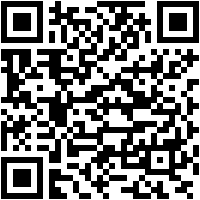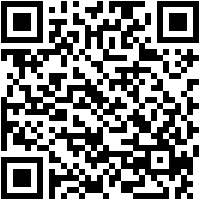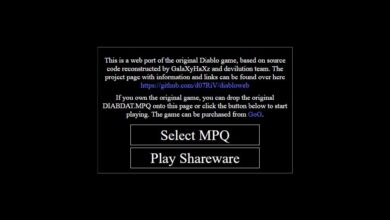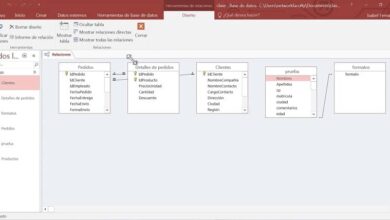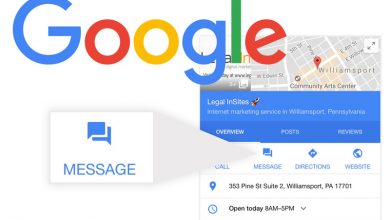Comment se connecter rapidement et facilement à Google Drive en espagnol? Guide étape par étape

Les sauvegardes sont indispensables . Dans les moments où nous nous trouvons, avec l’importance des fichiers et documents qui se trouvent sur nos ordinateurs ou même sur nos téléphones portables, il est essentiel d’ avoir un service qui se charge de garder tout cela en toute sécurité pour éviter toute perte en conséquence. problème ou perte de composant.
De nombreuses entreprises ont proposé des solutions dans ce domaine. Nous avons des exemples comme Dropbox , qui tourne autour de lui, Microsoft avec OneDrive ou même Google. Le géant des réseaux propose également sa propre solution dans ce domaine, et ce via Google Drive . Cette plateforme, accessible à tous les utilisateurs disposant d’un compte Google , dispose d’une grande quantité d’espace disponible gratuitement (15 Go) , extensible avec des plans de paiement; ainsi que de nombreux autres outils de synchronisation.
Si vous ne savez pas comment vous connecter à Google Drive pour profiter de tous ces avantages et fonctions proposés par l’entreprise, nous avons ici quelque chose pour vous. Ce guide complet explique étape par étape les procédures à suivre si vous souhaitez vous connecter depuis votre téléphone mobile, votre tablette ou votre PC . Quel que soit l’appareil que vous choisissez, il existe un moyen d’accéder à chacun d’eux tant qu’une connexion est disponible.
 Étapes pour me connecter à mon compte Google Drive en espagnol
Étapes pour me connecter à mon compte Google Drive en espagnol
Parallèlement à tout cela, nous expliquons également ce qu’il faut faire en cas de problème avec votre connexion . Les questions les plus courantes à cet égard, comme que faire si vous oubliez le mot de passe ou si vous oubliez l’email d’accès , sont répondues ici et détaillées en détail pour pouvoir remédier à ces nids-de-poule sans avoir à vous compliquer la vie. En bref, ce guide est parfait pour savoir tout ce dont vous avez besoin pour accéder à Drive et tirer le meilleur parti de ses fonctions .
Google Drive est pris en charge sur les ordinateurs et les appareils intelligents . Puisqu’il s’agit d’un outil basé sur l’utilisation du cloud, une connexion Internet est indispensable pour pouvoir l’utiliser, ainsi que suivre une série d’étapes pour se connecter au compte Drive . Ensuite, nous allons vous expliquer ce que vous devez faire si vous êtes un utilisateur de smartphone PC, Android ou iOS . Chaque section indique toutes les étapes à suivre pour ne pas vous perdre pendant la procédure.
Entrez depuis un ordinateur ou un PC
Bien que Drive dispose d’un programme qui fonctionne sous Windows , pour garantir l’accès sans aucune incompatibilité via l’ordinateur ou le PC, nous allons utiliser une méthode différente. Suivez les étapes que nous indiquons ici:
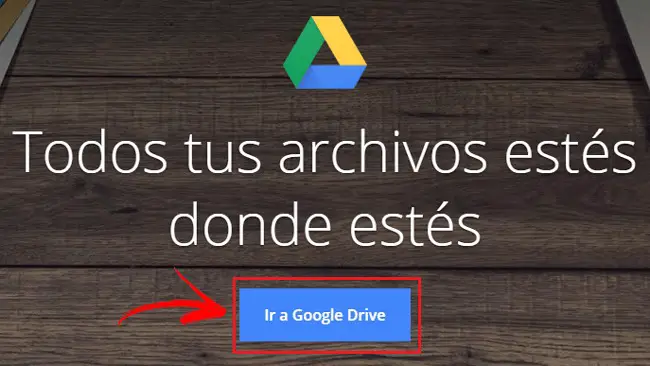
- Ouvrez votre navigateur Web et accédez à la page principale de Google Drive . Vous devez aller dans la barre d’adresse et saisir cette adresse, ou cliquer ici pour y accéder directement.
- Sur la page principale de Drive, vous verrez un bouton bleu en plein milieu avec le texte «Accéder à Google Drive» . Cliquez dessus pour passer au processus de connexion.
- Pour continuer la connexion à ce système , vous devez commencer maintenant par saisir votre adresse e-mail ou le numéro de téléphone que vous avez utilisé pour votre compte Google. Écrivez l’un ou l’autre dans le vide et cliquez sur » Suivant «.
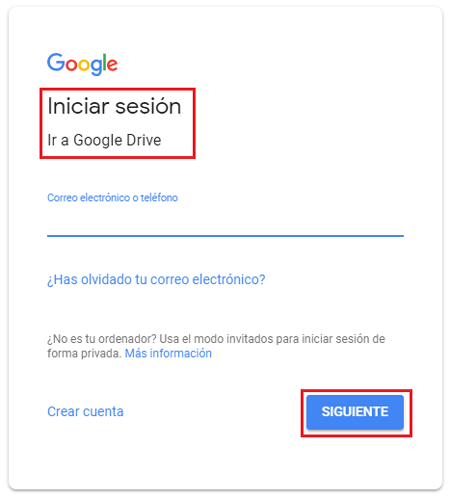
- La prochaine chose, maintenant, est d’entrer le mot de passe pour accéder à votre profil d’utilisateur . Choisissez celui que vous avez établi lors de l’enregistrement de votre profil et, une fois que vous l’avez rédigé (il est important que vous respectiez également l’utilisation des lettres majuscules et minuscules), cliquez sur « Suivant ».
- Une fois toutes ces étapes terminées, vous serez dans votre panneau de configuration dans Google Drive . Vous êtes déjà connecté à ce système de stockage cloud et vous pouvez commencer à partager des fichiers ou même à utiliser des extensions comme Docs et autres. Prêt! .
Connectez-vous depuis l’application Android ou iOS
Sur les terminaux ou tablettes dotés du système d’exploitation Android ou iOS , il est beaucoup plus facile de saisir et d’utiliser Drive car il existe une application native. Dans le premier cas, c’est encore plus simple, car Android est un système Google et oblige l’utilisateur à créer un compte au préalable pour tout utiliser. Dans ceux-ci, en effet, l’accès et la connexion sont automatiques; cependant, nous allons vous expliquer les étapes à suivre dans le cas de l’iPhone et autres, ainsi que si vous souhaitez vous connecter avec un autre compte.
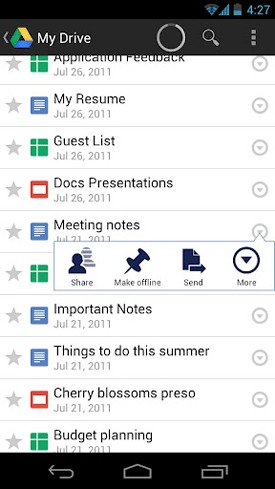
- Téléchargez l’application Google Drive . Accédez au Google Play Store ou à l’ App Store en fonction de votre appareil, recherchez l’application dans le catalogue en saisissant son nom et téléchargez-la.
- Une fois l’installation terminée, ouvrez l’application via son icône.
- Tout d’abord, il essaiera de détecter tout compte déjà démarré. Comme ce n’est pas le cas, il vous demandera un email ou un numéro de téléphone d’utilisateur . Écrivez celui que vous allez utiliser et cliquez sur » Suivant «.
- Il est maintenant temps de faire de même avec la clé d’accès . Remplissez le champ correspondant et, à nouveau, appuyez sur » Suivant «.
- La dernière étape consiste à accepter les politiques d’utilisation et les conditions de service . Pour terminer la connexion, il vous suffit d’appuyer sur le bouton » Accepter » et vous avez terminé. Fait! .
FAQ: problèmes d’accès ou de connexion à Google Drive
Les problèmes d’accès ou de connexion à Google Drive sont assez courants . Pour quelque raison que ce soit, un utilisateur peut oublier le mot de passe pour accéder ou même l’adresse e-mail à utiliser. Si vous vous trouvez dans l’une de ces situations fréquentes, suivez les étapes indiquées dans les sections suivantes. Il existe toutes les solutions appropriées, expliquées pour éviter tout inconvénient éventuel .
J’ai oublié mon mot de passe Comment récupérer le mot de passe de mon compte Google Drive?
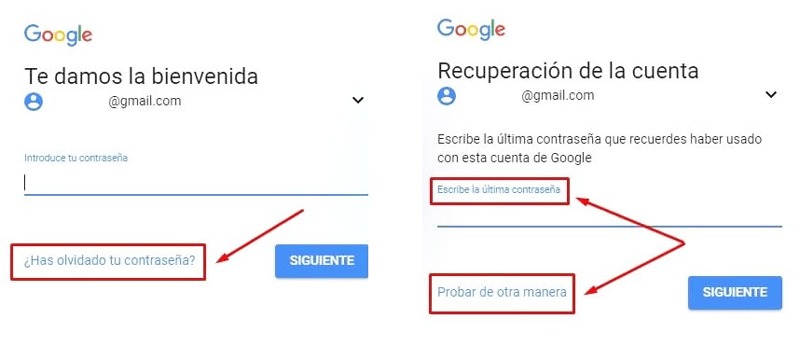
Si vous avez oublié le mot de passe et que vous vous demandez comment le récupérer pour accéder à Google Drive , il existe une solution assez simple, même si elle vous oblige à en créer une complètement nouvelle.
La première chose à faire est de suivre les étapes de connexion comme d’habitude. Cependant, vous devez vous arrêter lorsque vous atteignez la section où il vous est demandé de saisir le mot de passe. À ce stade, puisque c’est ce qui a été oublié, il faut cliquer sur «Autres moyens de se connecter».
Vous pouvez essayer l’une des alternatives répertoriées, en suivant les instructions correspondantes qui apparaissent à l’écran, ou aller directement en bas et cliquer sur «Avez-vous oublié votre mot de passe?»
«MISE À JOUR
Souhaitez-vous stocker gratuitement des milliers de fichiers, photos, vidéos et toutes sortes de documents?
Google Drive
vous permet de disposer d’un compte gratuit pour importer et télécharger vos documents où vous le souhaitez. Découvrez comment y accéder et commencer étape par étape dans Drive. RÉPONSES
ICI
«
Sur l’écran suivant, écrivez la dernière clé qui vous vient à l’esprit . Si vous avez raison, un message apparaîtra indiquant qu’il vous appartient; sinon, un terminal et une question s’afficheront pour indiquer si le modèle répertorié est celui qui vous appartient. Cliquez sur » Oui «.
Lorsque vous faites cela, une notification apparaîtra sur votre terminal mobile vous demandant la tentative de récupération de compte. Cliquez sur «Oui» et regardez à nouveau le PC.
Vous avez maintenant devant vous un formulaire dans lequel définir votre nouveau mot de passe pour vous connecter à Drive . Choisissez-en un qui est facile à mémoriser, qui comporte au moins 8 caractères et, si possible, combine des lettres et des chiffres pour renforcer la sécurité. Remplissez les deux vides et cliquez sur » Modifier le mot de passe «.
J’ai oublié l’e-mail de mon compte Google Drive, comment le récupérer?
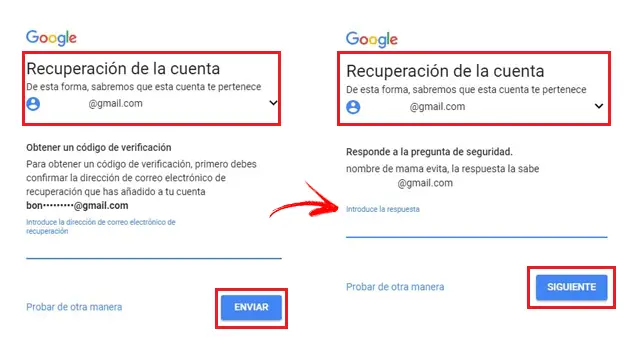
Si ce dont vous ne vous souvenez pas, au lieu du mot de passe, c’est l’email pour accéder à Google Drive, vous avez comme première alternative d’ utiliser votre numéro de mobile . Vous pouvez vous connecter en saisissant ceci au lieu de l’e-mail et procéder comme d’habitude pour utiliser les services cloud de Google.
Quoi qu’il en soit, si vous souhaitez résoudre le problème de messagerie, commencez par vous rendre dans la zone de connexion et, à la place pour l’écrire, cliquez sur l’option «Avez-vous oublié votre email?»
Désormais, vous avez la possibilité de saisir une adresse e – mail de récupération que vous avez établie lors de l’enregistrement de votre profil dans Drive ou en utilisant le téléphone qui y est connecté. Choisissez et entrez en conséquence et continuez.
La prochaine chose à faire est d’écrire votre nom et prénom . Vous disposez de deux champs distincts pour le faire. Lorsque vous avez terminé, cliquez sur » Suivant «.
Si vous avez choisi le téléphone mobile, vous devez maintenant cliquer sur le bouton qui apparaît à l’écran pour que la fin reçoive un SMS avec un mot de passe . Si c’était le courrier, pareil; mais pour recevoir un e-mail avec une autre clé de sécurité.
Copiez ce code et écrivez-le dans le nouvel écran de formulaire. Cliquez sur » Suivant «.
Après cela, les comptes connectés apparaîtront. Choisissez celui avec lequel vous souhaitez vous connecter à Google Drive en cliquant dessus.
Après cela, il est temps d’écrire le mot de passe d’accès et de continuer. Vous savez déjà quelle était l’adresse e-mail que vous aviez oubliée et vous pouvez maintenant vous connecter comme d’habitude.
Si vous avez des questions, laissez-les dans les commentaires, nous vous répondrons dans les plus brefs délais, et cela sera également d’une grande aide pour plus de membres de la communauté. Je vous remercie!